تقریبا همه وبسایتها به افزونهها احتیاج دارند. این افزونهها بر عملکرد سایت تاثیر میگذارند و ویژگیهای جدیدی را به وبسایت اضافه میکنند. مثلا برای ایجاد وبسایتهای فروشگاهی، ایجاد فرم تماس در وبسایت، افزایش سرعت سایت، افزایش امنیت سایت و ... نیاز است که افزونه مربوط به هر کدام را در وردپرس نصب کرد. در این مطلب به شما توضیح میدهیم که نصب افزونه در وردپرس به چه صورت انجام میشود.
دقت داشته باشید که نصب افزونه های زیاد در وبسایت وردپرسی میتواند برعکس عمل کند و تاثیر منفی روی سایت داشته باشد و باعث کندی سرعت و کاهش امنیت سایت شود. بنابراین سعی کنید همیشه افزونه ها را از منابع معتبر تهیه کنید و همچنین در صورت داشتن افزونه های غیر ضروری با غیرفعال کردن افزونه امنیت و سرعت سایت را افزایش دهید.


روشهای نصب افزونه در وردپرس
برای نصب افزونه در وردپرس چندین روش وجود دارد که در اینجا ما به 4 مورد از آنها اشاره میکنیم:
- نصب افزونه از طریق مخزن وردپرس
- بارگذاری فایل
- نصب از طریق هاست cPanel
- استفاده از FTP
در ادامه به بررسی و آموزش هر یک از روشهای بالا میپردازیم.
مطالب بیشتر، اطلاعات بیشتر
نصب افزونه از طریق مخزن وردپرس
برای نصب افزونه از مخزن وردپرس باید به صورت زیر عمل کنید:
از پنل سمت راست در پیشخوان وردپرس، روی گزینه افزونهها > افزودن افزونه تازه کلیک کنید تا وارد صفحه افزونهها شوید.


در این بخش میتوانید انواع افزونههای موجود در مخزن وردپرس را مشاهده کنید. برای یافتن افزونه مورد نظر خود، نام افزونه را در کادر جستجو نوشته و سرچ کنید.
پس از یافتن افزونه مورد نظر روی نصب کلیک کنید تا افزونه نصب شود.


پس نصب موفقیت آمیز افزونه، روی دکمه فعال سازی کلیک کرده تا افزونه در وردپرس فعال شود و بتوانید از آن استفاده کنید.


نصب افزونه در وردپرس از طریق بارگذاری فایل
اگر بخواهید افزونهای را نصب کنید که در مخزن وردپرس وجود ندارد یا آن را به صورت اختصاصی خریداری و دانلود کردهاید، باید نصب افزونه در وردپرس را از طریق بارگذاری انجام دهید. برای بارگذاری افزونه در وردپرس باید به صورت زیر عمل کرد:
ابتدا فایل افزونه را که به صورت zip است را دانلود کنید. پس از آن، از پیشخوان وردپرس به بخش افزونهها > افزودن افزونه تازه بروید.
در بالای صفحه افزودن افزونه روی دکمه بارگذاری افزونه کلیک کنید. روی دکمه Choose File کلیک کرده و فایل zip افزونه را انتخاب کنید یا با استفاده از drag & drop آن را به قسمت مشخص شده بیاورید و روی نصب کلیک کنید تا نصب افزونه در وردپرس شروع شود.


بعد از اینکه فرآیند نصب افزونه به پایان رسید روی دکمه فعال کردن افزونه بزنید تا افزونه برای شما فعال شود. حالا میتوانید از قابلیتهای افزونه استفاده کنید.


نصب افزونه در وردپرس در هاست cPanel
برای نصب افزونه از طریق هاست، باید ابتدا وارد پنل مدیریت سیپنل خود شوید و به بخش File Manager بروید.
در این بخش، وارد public_html شوید و به مسیر wp-content/plugins بروید.


در این قسمت روی Upload که در بالای صفحه قرار دارد کلیک کنید. در صفحه جدید روی Select File کلیک کنید و فایل zip افزونه را انتخاب کنید یا آن را در کادر مشخص شده بکشید تا فایل آپلود شود. پس از کامل شدن آپلود، روی لینک آبی رنگ پایین صفحه بزنید تا دوباره وارد پوشه افزونهها شوید.


حالا فایلی که آپلود کردید را پیدا کنید، روی آن کلیک راست و گزینه Extract را انتخاب کنید.


در کادر باز شده روی دکمه Extract File(s) کلیک کنید تا از حالت فشرده خارج شود و افزونه به پوشه plugins اضافه شود.


بعد از انجام مراحل بالا باید افزونه را فعال کنید. برای این کار به پنل مدیریت وردپرس رفته و وارد بخش افزونهها شوید. افزونهای که نصب کردهاید را پیدا کرده و روی فعال نمایید کلیک کنید تا افزونه فعال شود و بتوانید از آن استفاده کنید.


نصب افزونه در وردپرس با استفاده از پروتکل FTP
برای نصب افزونه در وردپرس از این طریق، باید با استفاده از FTP به سرور متصل شوید. برای این کار ابتدا باید یک نرم افزار FTP مانند CuteFTP را روی سیستم خود نصب کنید و وارد حساب FTP خود شوید. (اطلاعات حساب FTP خود را میتوانید از شرکت هاستینگ خود دریافت کنید) برای اطلاع از نحوه استفاده از نرم افزار CuteFTP و دانلود آن میتوانید به مقاله نرم افزار CuteFTP چیست؟ مراجعه کنید.
حالا به آدرس public_html/wp-content/plugins بروید و سپس افزونه مورد نظر خود را در آن آپلود کنید.


پس از بارگذاری افزونه، مانند روش قبل به پنل مدیریت وردپرس بروید و وارد بخش افزونهها شوید. افزونهای که آپلود کردهاید را پیدا کنید و آن را فعال کنید.
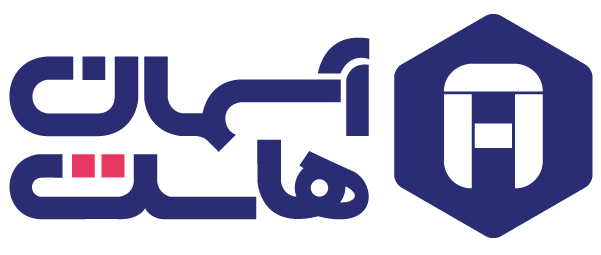






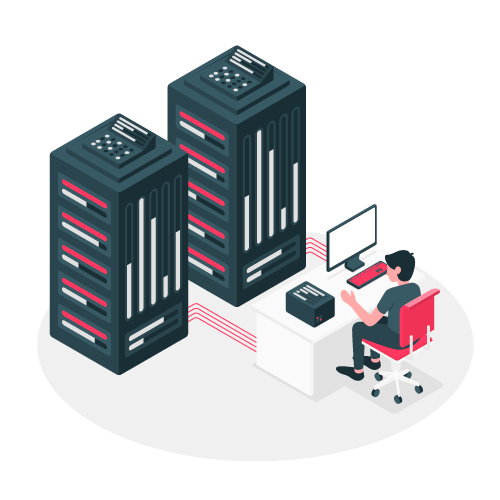


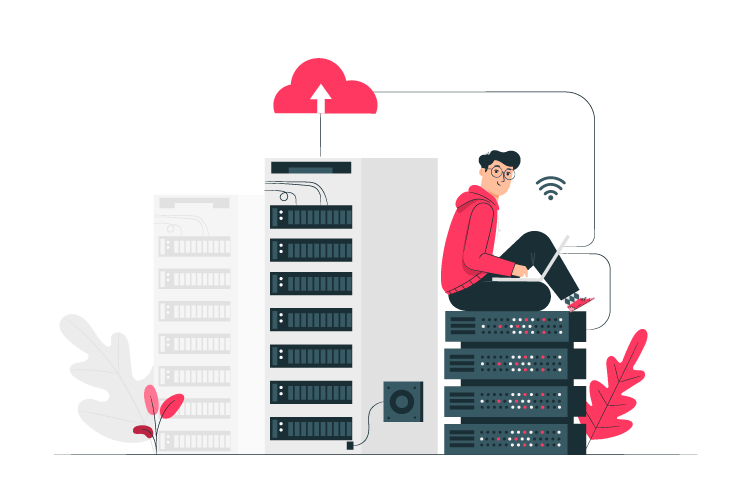


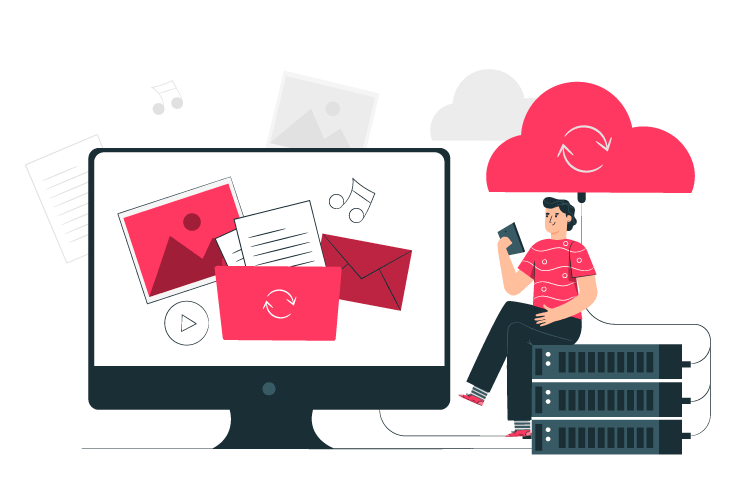


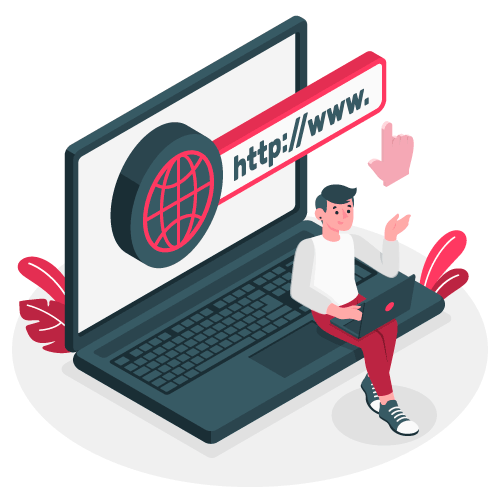
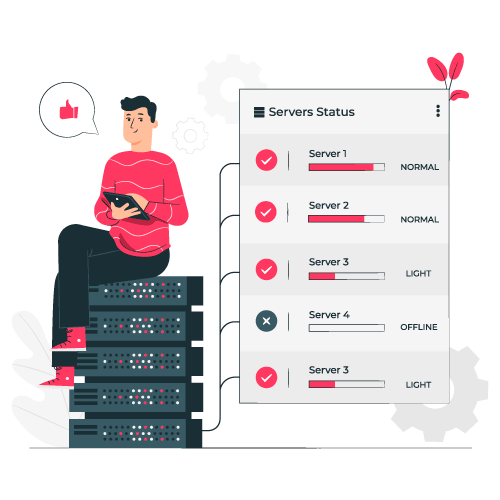

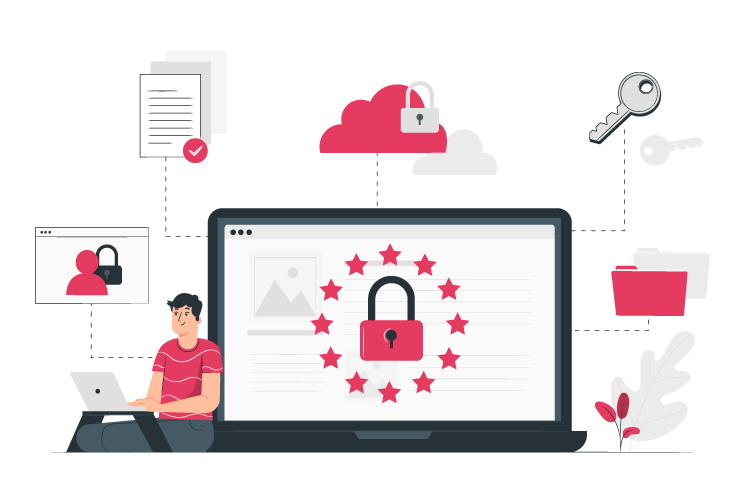





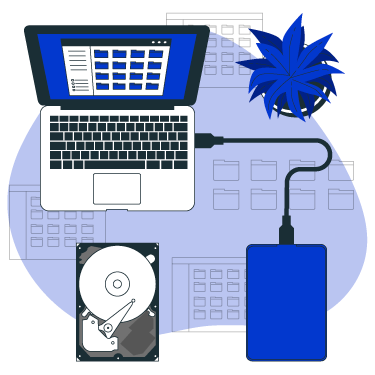

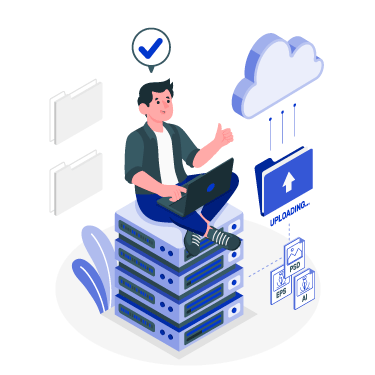
بدون دیدگاه